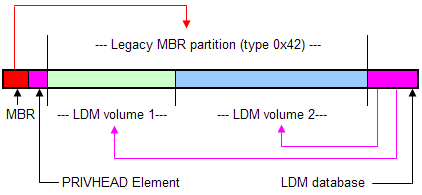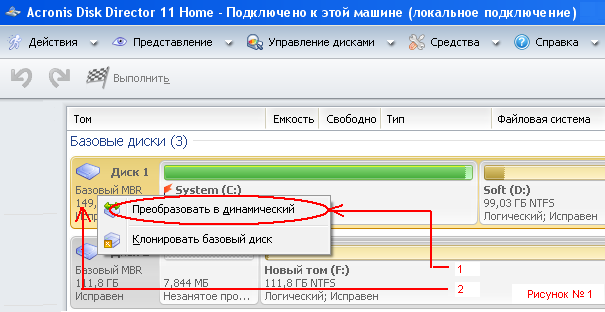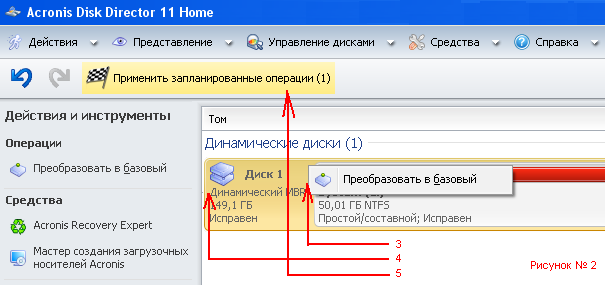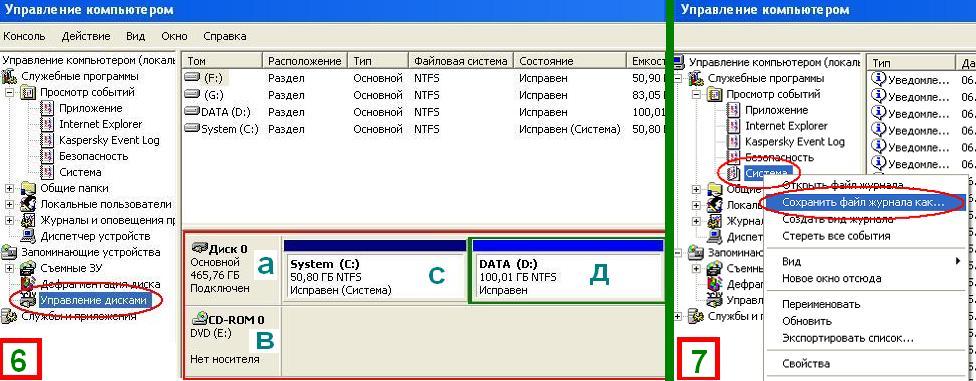Эта статья находится в активной разработке и в ближайшее время будит целиком дописанна (-
Если у вас возникли вопросы, опишите подробно ситуацию и мы постараемся вам помочь !!!
Декларируем фичу преобразования динамических дисков в базовые и обратно.
Как преобразовать формат диска в базовый или динамический в Microsoft Windows XP , wista. win 7 (LDM -> MBR)
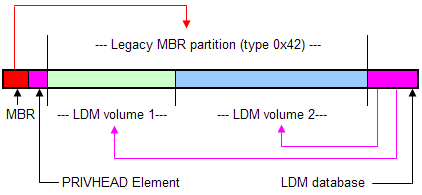
Преамбула
В данной статье описаны преобразование базового диска в динамический и обратное преобразование динамического диска в базовый с помощью оснастки «Управление дисками» в Windows XP Professional. Операционная система Windows XP Professional поддерживает два типа запоминающих устройств: базовый и динамический. Базовое дисковое запоминающее устройство использует диски с разделами. На базовом диске размещаются базовые тома (основные разделы, дополнительные разделы и логические диски). Динамическое дисковое запоминающее устройство использует диски с томами и предоставляет возможности, не поддерживаемые базовыми дисками, такие как создание томов, занимающих несколько дисков (составные и чередующиеся).
совет от Microsoft Преобразование динамического диска в базовый LDM -> MBR
Этот способ преобразования рекомендованный Microsoft приводит к полной потере данных находящихся на целиком носителе при его преобразование LMM -> MBR (плюс этого способа заключается только лишь в том что не нужно использовать программное обеспечение сторонних разработчиков)
Для преобразования динамического диска в базовый выполните следующие действия.
Выполните резервное копирование или перемещение важных данных со всех динамических томов на другой том.
Войдите в систему с учетной записью «Администратор» или члена группы «Администраторы».
Нажмите кнопку Пуск и выберите пункт Панель управления.
Выберите последовательно пункты Производительность и обслуживание и Администрирование, а затем дважды щелкните значок Управление компьютером.
В левой области щелкните элемент Управление дисками.
Щелкните правой кнопкой мыши том, расположенный на динамическом диске, который необходимо преобразовать в базовый, и запустите команду Удалить том.
В появившемся окне запроса нажмите кнопку Да, чтобы подтвердить удаление тома.
Повторите действия 4 и 5 для всех томов динамического диска.
После удаления всех томов динамического диска щелкните правой кнопкой мыши динамический диск, который необходимо преобразовать, и запустите команду Преобразовать в базовый диск.
Примечание. Щелкать следует серый прямоугольник с заголовком диска в левой части области сведений. Например, щелкните правой кнопкой мыши Диск 1.
совет от Vado Преобразование динамического диска в базовый LDM -> MBR
Способ описанный ниже дает возможность сделать то же самое только без потери данных
Я часто по работе сталкиваюсь с различными ситуациями, в том числе не описанными в мануалах от мелкософт, соответственно иногда приходится доходить до этого самому. Ведь мелкасофт пишет не для людей (-
Сразу хочу с акцентировать ваше внимание на том, что перед началом процедуры преобразования, на всех логических разделах преобразовываемого диска должно быть, не менее 15 % свободного места, так как у многих возникают не обратимые ошибки в ходе преобразования. Так же рекомендую вам для этой процедуры использовать WIN-PE с предустановленным Acronis disk director 11. Если на вашем диске есть файловые или физические ошибки, эту операцию выполнять нельзя. Проверку на ошибки можно так же осуществить из Acronis disk director 11, путем нажатия правой кнопкой на логическом диске и выбрать соответствующий пункт в выпадающем меню. Такую процедуру необходимо проделать на всех логических дисках проставляя все галочки при проверки, то есть проверка на файловые и физические ошибки.
И так начнём:
Рассмотрим пример преобразования динамической файловой системы в базовую и обратно на наглядном примере в картинках, по средствам продукта Acronis disk director 11. Именно 11 версия Acronis disk director позволяет работать с динамическими разделами в реальном времени и преобразовывать их без перемещения данных на резервный носитель, так как не всегда есть возможность это сделать. Рассмотрим такую ситуацию:
Имеем ноутбук на котором по не известным нам причинам появилась динамическая файловая система, как вернуть всё назад без предварительного перемещения данных, так как на современных ноутбуках только раздел для восстановления весит 25 гб, а если ноутбук на гарантии, что делать тогда ? Нам на помощь в борьбе с этой не справедливостью приходит "Acronis disk director 11” этот программный продукт умеет очень быстро и удобно для пользователя вернуть контроль над ситуацией. (- Для того что бы вывести ваш компьютер из этого положения вам необходимо :
1_) Скачать, установить, Acronis disk director 11.
2_)Сделать загрузочный диск Acronis disk director 11. ( Если есть возможность установить на том же компьютере где и нужно преобразовать разделы, тогда загрузочный диск можно не делать) .
2_) Запустить Acronis disk director 11 и преобразовывать разделы согласно примерам указанным на рисунке № 1 и № 2 в зависимости от того в какую файловую систему вам необходимо преобразовать ваш HDD.
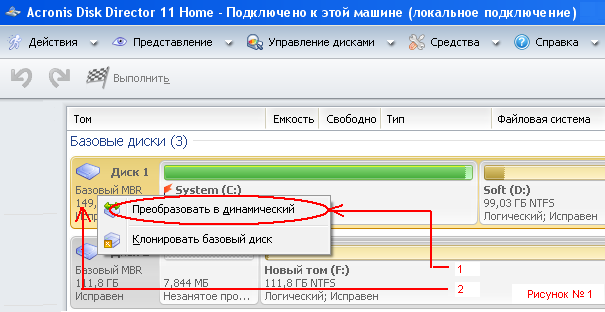
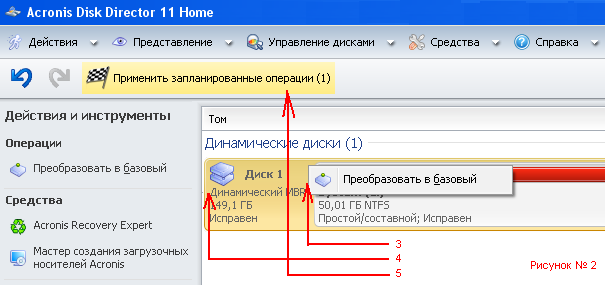
Нам часто задают вопрос, что лучше mbr или ldm ?
На вопрос что лучше mbr или ldm однозначно можно ответить что mbr лучше !
1.) Совместимость с другими системами.
2.) Отсутствие проблем при восстановлении данных с этого раздела.
3.) Системы сканирования и восстановления данных в своём большинстве работают только с mbr.
4.) Удобство работы с разделами в любых программах и многое другое.
Причины исчезновения динамических разделов, выберите свою.
1 После восстановления на заводские настройки
2 После системного сбоя
3 После отката через сторонние программы
4 Причина не известна
Если у вас пропали разделы динамического диска или mbr, вы их можете так же восстановить с помощью Acronis disk director 11 , если вы ещё не чего не затирали на этом диске.
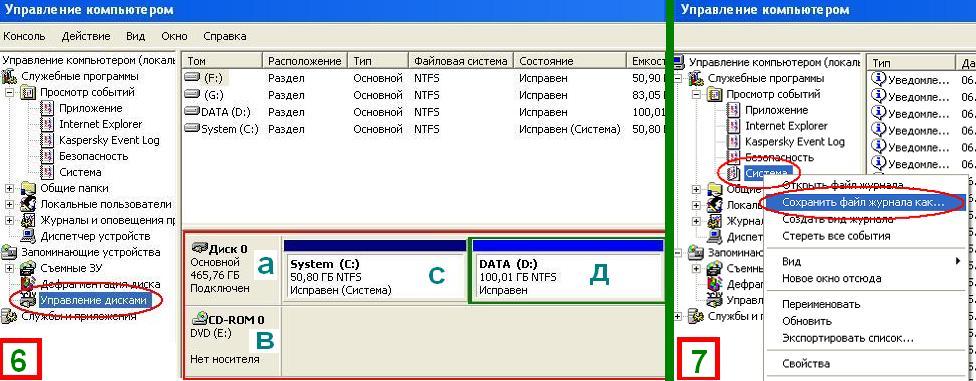
Если вы не нашли ответа на свой вопрос, оставьте свой комментарий и мы обязательно ответим !
Статья была взята с официального портала технической поддержки Microsoft и доработана поклонником операционных систем windows (-
|
Дорогие читатели !!! Очень хочу обратить ваше внимание на один не мало важный факт !!!
Многие из вас ошибаются при выборе программного обеспечения для восстановления своего HDD. Для того что бы лучше понимать ситуацию в которой вы оказались я пролью свет на один нюанс. :-)
Внимание !!!
Если ваш компьютер работал исправно до момента "X” , после чего вы обнаружили что ваш HDD динамический, это означает в 99%, что преобразование с помощью Acronis disk director вам не поможет !!!
Вопрос: почему ?
Ответ: Да по тому что в некоторых случаях программное или аппаратное повреждение HDD выглядит как (динамический диск), но основное отличие, что при этом вы не видите его размер и в некоторых случаях присутствовавших на нем ранее разделов тоже.
Если у вас именно такая ситуация, вам поможет R-Studio 7.0. С помощью этой программы в вашей ситуации вы сможете восстановить все данные.
Делается это так:
Проверка целостности HDD на наличие программных или аппаратных дефектов.
Действовать нужно по шагам в следующем порядке, для того что бы на этапе диагностики не усугубить сложившуюся ситуацию.
1.) Проверить HDD на наличие аппаратных дефектов. Один из самых быстрых способов исключить на 99% аппаратное повреждение, это считать информацию о поврежденных секторах с самого поврежденного HDD используя любой инструмент который позволяет считать информацию с SMART, так как мы в следующем нашем шаге будем отталкиваться именно от этой информации для принятия наших дальнейших действий с поврежденным HDD. К примеру возьмем удобную с интуитивно понятным интерфейсом утилиту для чтения информации с SMART Hard Disk Sentinel.
2.) Если проверка на аппаратные повреждения нечего не выявила, переходим к проверки на программные повреждения. Такую проверку можно осуществить с помощью Acronis Disk Director 12.
3.) К Вашему компьютеру должно быть подключено 3 HDD (поврежденный, пустой, с операционной системой.)
4.) Запускаете R-Studio, сканируете копм на наличие разделов и восстанавливаете с них данные на пустой HDD.
Все должно восстановится без потерь !!!. Желаю Вам удачи в ваших начинаниях ;)
|
Внимание !!! Если вы не отвечаете в течении 2х недель, ваши вопросы могут быть удалены автоматически по усмотрению модератора |